萬盛學電腦網 >> 圖文處理 >> Photoshop教程 >> ps入門教程 >> PS尺寸標注腳本怎麼安裝使用
PS尺寸標注腳本怎麼安裝使用
Size Marks 是用在Photoshop的一個自動標注尺寸腳本,可以方便設計師和前端人員在效果圖上添加尺寸,很實用哦!雖然很早就有類似的工具,但大部分為收費,而這個是免費的!下面來看看介紹:
安裝方法
1. 下載Size marks
2. 復制Size Marks.jsx到Photoshop的腳本文件夾。
OS X: /Applications/[Photoshop]/Presets/Scripts/
Windows: C:[Program Files]Adobe[Photoshop]PresetsScripts
3. 重啟Photoshop,點擊【文件】菜單 – 【腳本】 -Size Marks,如果有顯示,表示安裝成功了,如下圖。

4. 設置腳本快捷鍵,點擊【編輯】菜單 – 【鍵盤快捷鍵和菜單】- 然後拉到Size Marks上為其設置快捷鍵。如下圖:
建議使用快捷鍵:
OX S系統:Shift+cmd+P
WIN系統:Shift+Ctrl+P
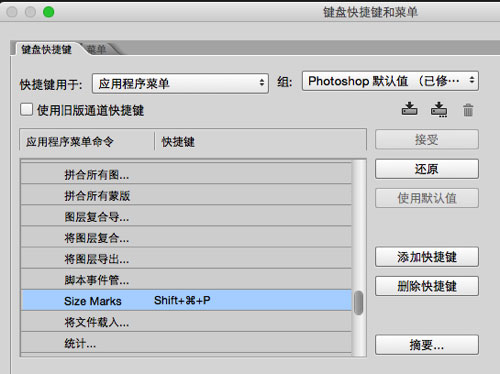
使用方法
使用這個擴展是很簡單的,直接看下面的GIF圖你就會明白了。
1. 選擇“矩形選框工具(M)”
2. 繪制一個矩形
3. 按剛才設置的腳本快捷鍵Shift+Ctrl+P,接著就會自動顯示標注了,如下圖:
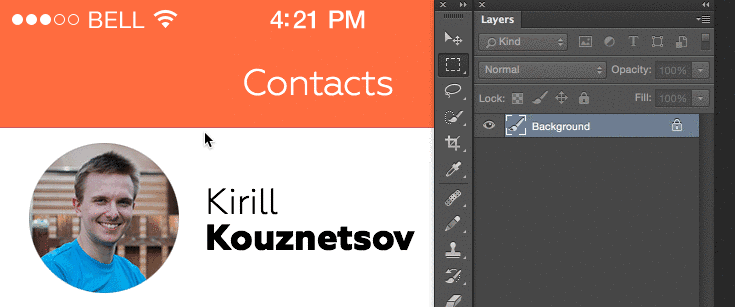
疑問
Size Marks腳本是如何判斷水平和垂直標注呢?
經小編測試,它是根據你畫的矩形的長度來判斷的。比如你畫了個25 * 30px的矩形,那麼它就以30px來標注,如果是正方形,就默認為垂直標注。
素材版權:免費使用
兼容性:小編在 OS X Yosemite 上使用 Photoshop CC 2014 測試可用。
PS圖層快捷命名擴展工具 —— Renamy
Renamy是用來快捷命名Photoshop圖層的擴展,特別適合於多圖層的PSD設計文件。比如目前制作APP UI的設計項目,一個APP會有很多按鈕、狀態圖標等等,一個好的命名規范是必須的,特別是使用它與切圖工具Cut&Slice配合,這樣會真的很方便哦!
上面這段話隱藏了一段關鍵信息:好的作圖規范很重要!
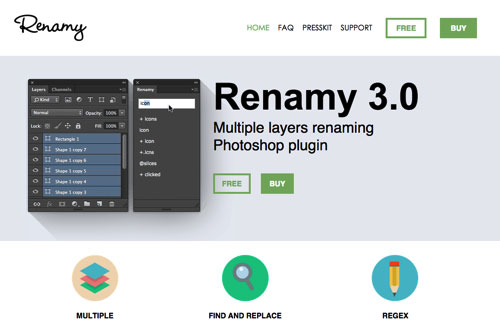
特色
支持多個圖層命名,包換只改組名稱。可替換或接著在原圖層名稱後面添加新名稱。
支持查找和替換圖層名稱
支持正則表達式來命名。
具體操作下載後有PDF說明文件,另外建議大家看官網的視頻:
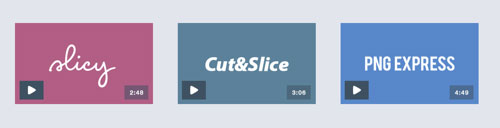
安裝
下載後,有軟件使用說明PDF,以及PS CC和PS CC 2014兩個安裝文件。請選擇對應版本安裝。
版權:免費
兼容性:Photoshop CC,Photoshop CC 2014
- 上一頁:PS教你創建炫酷的彩色格子圖標
- 下一頁:PHOTOSHOP打造奇幻風格海報



